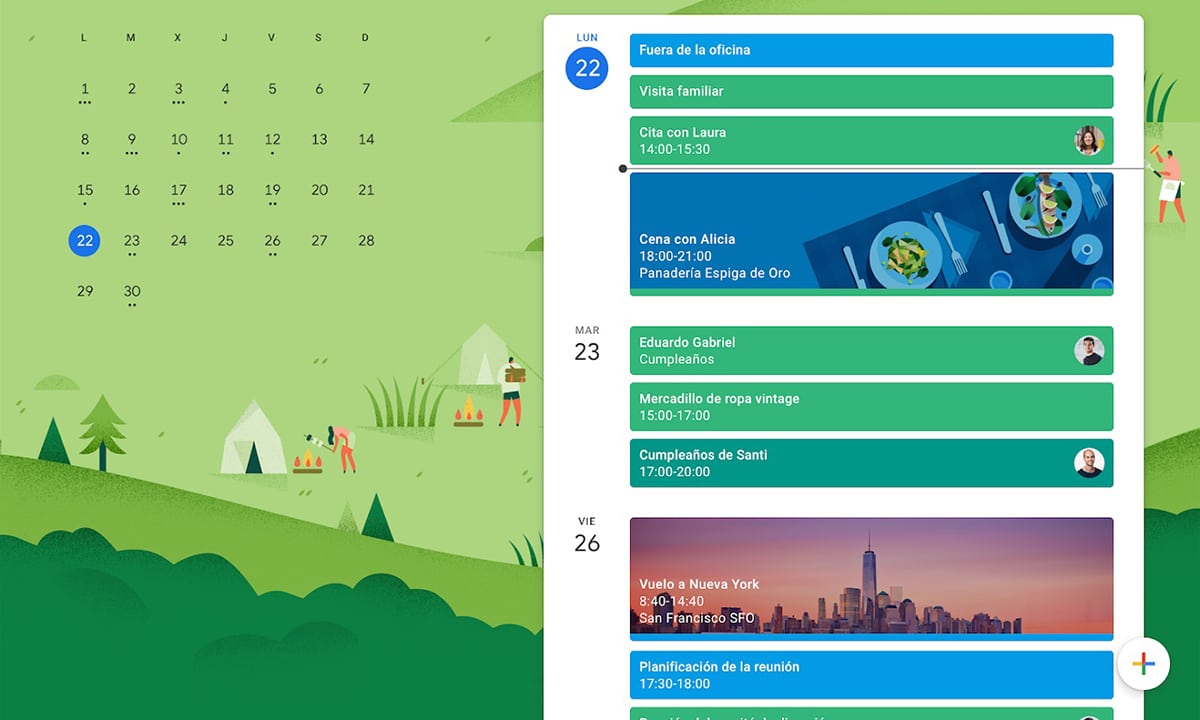
Les smartphones et la myriade de services qui ont été construits autour d'eux (tels que les applications, les abonnements, les événements) ont changé la façon dont nous interagissons avec les autres.
Les services Google en général et Google Agenda en particulier sont un bon moyen de suivre les événements, les actualités, les rappels, les alarmes, etc.
Il y a beaucoup de Fonctionnalités utiles pour économiser beaucoup de temps et d'efforts, notamment en ce qui concerne l'agenda personnel. Cependant, parfois, les données peuvent disparaître et vous ne savez peut-être pas résoudre un problème avec les anniversaires dans Google Agenda. Dans cet article, nous analyserons pourquoi cela se produit et comment nous pouvons le résoudre de manière simple, étape par étape.

Pas à pas : les anniversaires n'apparaissent pas dans Google Agenda

Bien que pendant de nombreuses années, se souvenir des anniversaires ait été le travail de les réseaux sociaux comme Facebook, aujourd'hui, il est courant que les services intégrés à nos appareils disposent déjà de ce type de des fonctionnalités pour maintenir vivante la relation avec les contacts.
Google sait à quel point il est important de se souvenir des anniversaires des personnes avec lesquelles nous interagissons, mais son calendrier peut également être buggé de temps en temps.
Voici une série d'étapes pour diagnostiquer et résoudre le problème rencontré par Google Agenda :
Vérifier la connexion et l'activation
La première chose à faire est de s'assurer que l'application est activée, pour ce faire, entrez l'icône Google Calendar, puis cliquez sur le menu caché dans le coin supérieur gauche et vérifier si l'application est activée ou désactivée.
Une fois que vous êtes sûr que l'application est active, vous devez vérifier si les "événements", dans ce cas les dates d'anniversaire, sont activés, pour cela vous entrez l'icône de l'application et dans le coin inférieur droit, appuyez sur "ajouter".
Une fois à l'intérieur, assurez-vous que les "événements" apparaissent activés, sinon, appuyez sur la case pour les activer ou pour inclure de nouveaux événements.
vérifier la synchronisation
Une autre cause de dates d'anniversaire manquantes peut être parce que l'application n'est pas synchronisée.
Entrez les "Paramètres" de votre appareil électronique (pas dans l'application "Paramètres de Google Calendar"), cliquez là où il est écrit "Comptes" et sélectionnez le compte que vous utilisez sur votre appareil, puis cliquez sur "synchronisation des comptes". Finalement, confirmez que le compte a été synchronisé avec Google Agenda.
Vérifiez que c'est le bon calendrier
Cette erreur est généralement très courante en raison de la polyvalence de l'application qui vous permet de créer plusieurs agendas en même temps.
Pour confirmer que le bon calendrier est utilisé, vous devez entrer dans l'application, entrer "paramètres" et écrire le nom du calendrier qui n'apparaît pas. Si en faisant cela le calendrier ne s'affiche toujours pas, cliquez sur « afficher plus ».
Une fois à l'intérieur, vérifiez que l'option "synchroniser" est active et surlignée en bleu, les calendriers que vous avez créés y apparaîtront en plus du calendrier par défaut appelé "événements". Une fois la synchronisation activée, il est normal que les dates mettent un certain temps à apparaître.
Examiner l'activation du stockage Google Agenda
Entrez les "Paramètres" de l'appareil électronique (pas dans les "Paramètres Google Calendar" de l'application), entrez "Applications" ou "Applications et notifications" et cliquez sur "Informations sur l'application", une fois là dans le coin supérieur droit entrez le Sous-menu "Plus" puis sélectionnez "Afficher le système" le "Stockage du calendrier" et confirmez qu'il est activé.
Vérifier le niveau de stockage de votre appareil

Un autre des échecs habituels des dates d'anniversaire qui disparaissent dans Google Agenda est dû au fait que l'appareil a atteint sa capacité maximale, ce qui entraîne des plantages du système.
Entrez à nouveau dans les "Paramètres" de votre appareil (pas l'application) et sélectionnez "Stockage" où il indiquera l'état de la mémoire du téléphone.
Pour résoudre ce désagrément il est nécessaire que vous revoyiez quels sont les fichiers que vous pouvez supprimer et quelles sont les applications que vous avez installées et dont vous n'avez pas besoin.
Supprimer les données qui s'affichent dans l'application Google Agenda
C'est la dernière option, mais la plus importante, car si après avoir fait tout ce qui précède, le problème persiste toujours, des données peuvent avoir été perdues alors qu'elles n'étaient pas actuellement synchronisées.
Il est recommandé d'entrer dans les "Paramètres" de votre appareil électronique, d'entrer dans "Applications", de sélectionner "Calendrier", d'entrer "Stockage" et de sélectionner "Supprimer les données" à la fois du stockage et du "Stockage du calendrier" de l'application, puis de redémarrer le dispositif.
Les informations contenues dans cet article proviennent du support officiel de Google pour les problèmes Android lorsque les anniversaires ne s'affichent pas dans Google Calendar. Si le problème persiste, merci de laisser un commentaire.